人防企业从业行为和产品质量监管平台防护化设备企业操作手册.docx
《人防企业从业行为和产品质量监管平台防护化设备企业操作手册.docx》由会员分享,可在线阅读,更多相关《人防企业从业行为和产品质量监管平台防护化设备企业操作手册.docx(13页珍藏版)》请在冰豆网上搜索。
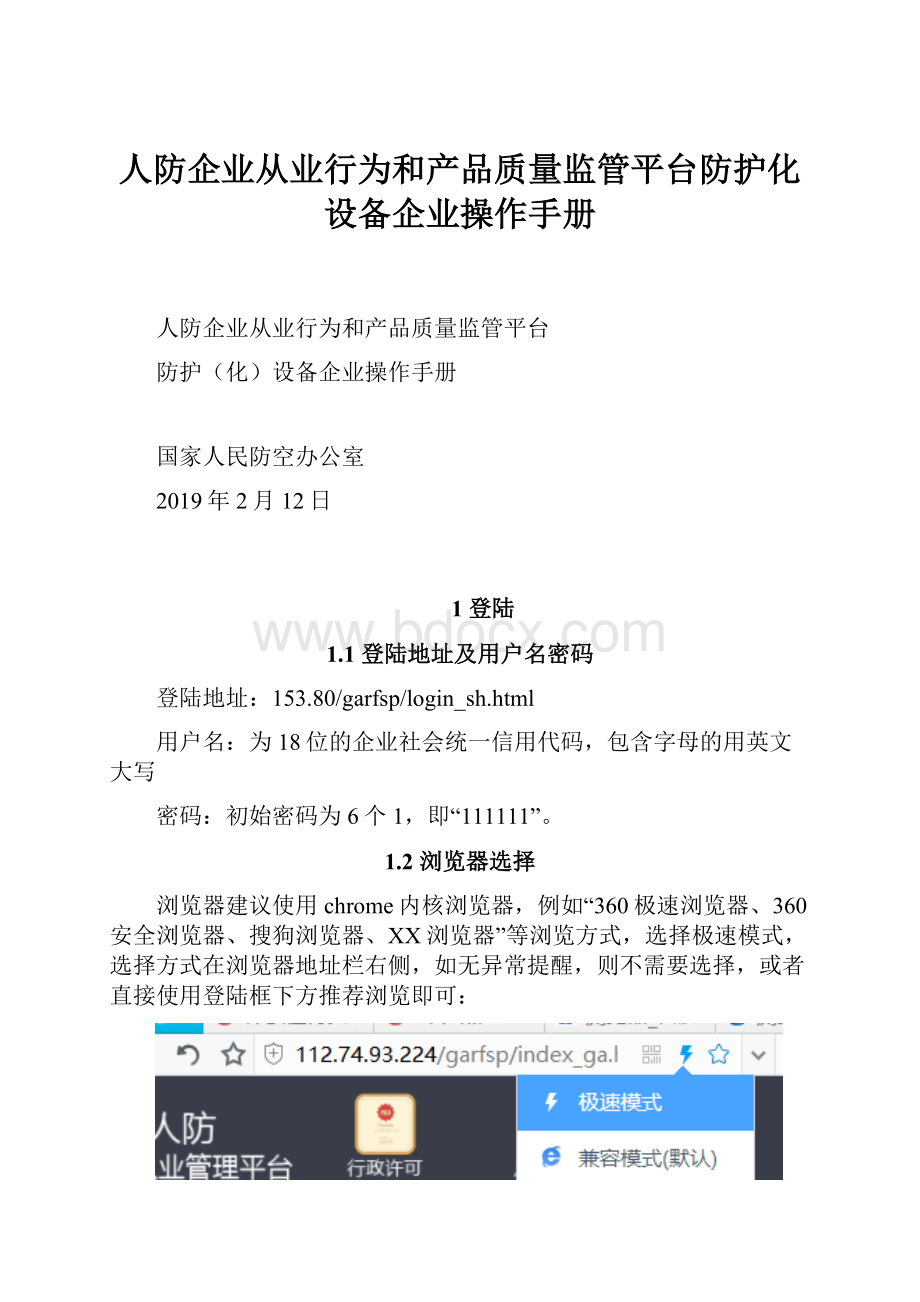
人防企业从业行为和产品质量监管平台防护化设备企业操作手册
人防企业从业行为和产品质量监管平台
防护(化)设备企业操作手册
国家人民防空办公室
2019年2月12日
1登陆
1.1登陆地址及用户名密码
登陆地址:
153.80/garfsp/login_sh.html
用户名:
为18位的企业社会统一信用代码,包含字母的用英文大写
密码:
初始密码为6个1,即“111111”。
1.2浏览器选择
浏览器建议使用chrome内核浏览器,例如“360极速浏览器、360安全浏览器、搜狗浏览器、XX浏览器”等浏览方式,选择极速模式,选择方式在浏览器地址栏右侧,如无异常提醒,则不需要选择,或者直接使用登陆框下方推荐浏览即可:
浏览器内核选择
注意:
平台不能使用IE浏览器访问,如果使用IE浏览器访问会出现异常提醒:
异常提醒
1.3忘记密码
忘记密码请联系管理员,点击在线帮助按钮提交需求:
忘记密码
2企业信息模块
企业信息模块包括基本信息、法定代表人、技术负责人、员工信息、资质证书、企业业绩六个子模块。
下面介绍每个子模块信息填报流程:
2.1基本信息录入
点击页面最左侧企业信息下拉箭头,出现六个子模块,点击“基本信息”,出现企业基本信息页面,点击“添加/修改”按钮,填写企业相关信息,完成后点击保存,每项均为必填。
注意:
单位名称、统一社会信用代码不能修改,其他项目如果填错可再次点击“添加/修改”按钮修改。
选择基本信息
企业信息内容
企业上传统一社会信用代码证、承诺书,点击页面右侧的“上传承诺书”“上传统一社会信用代码证”按钮,上传不大于200kb的jpg图片格式文件(图片压缩方法见附录):
统一社会信用代码证附件
2.2法定代表人信息录入
左侧导航选择“法定代表人”,点击“添加/修改”按钮添加/修改法定代表人信息,所有信息均为必填:
选择法定代表人
法定代表人信息
在需上传附件栏目右侧方框内,鼠标变换为手状时,点击任意位置,出现选择附件上传页面,上传不超过100KB的jpg图片格式文件(图片压缩方法见附录)。
注意:
信息填报过程中,所有需上传的附件名称均不能相同,包括后面的技术负责人附件、员工的附件等。
上传图片
2.3技术负责人信息录入
防护设备企业技术负责人分四类,每类负责人都需添加信息,点击对应的负责人按钮,再点击相应页面右侧“添加/修改”按钮即可添加对应类别的技术负责人信息,该项目信息录入、修改以及附件上传均与法定代表人录入类似。
注意:
附件上传时名称不能相同。
选择技术负责人
技术负责人信息
2.4员工信息录入
点击左侧导航“员工信息”按钮进入员工信息添加页面,点击页面右上角“添加员工”按钮,所有栏目填写及附件上传完毕后,点击“保存”按钮,完成员工信息填报。
选择员工信息
员工信息添加界面
员工信息页面最右侧操作栏点击相应按钮可以对员工信息进行查看、编辑、删除操作。
操作栏
2.5场地信息录入
左侧导航点击“场地信息”按钮进入场地信息添加页面,点击页面右侧的“添加编辑”按钮进行场地信息录入,所有栏目填写完毕后,点击“保存”按钮,完成场地信息填报。
选择场地信息
场地信息添加界面
场地信息页面最右侧操作栏点击相应按钮可以对场地信息进行编辑、删除操作。
操作栏
2.6设备信息录入
左侧导航点击“设备信息”按钮进入设备信息添加页面,点击页面右侧的“添加信息”按钮进行设备信息录入,所有栏目填写及附件上传完毕后,点击“保存”按钮,完成设备信息填报。
注意:
操作规程附件为PDF格式,文件大小不超过1MB(文件转为PDF方法见附录)。
选择设备信息
设备信息添加界面
2.7规章制度信息录入
左侧导航点击“规章制度”按钮进入规章制度添加页面,点击页面右侧的“添加”按钮录入信息,所有栏目填写及附件上传完毕后,点击“保存”按钮,完成规章制度信息填报。
注意:
上传规章制度附件为PDF格式,文件大小不超过1MB(文件转为PDF方法见附录)。
选择规章制度
规章制度添加界面
2.8资质证书信息录入
左侧导航点击“资质证书”按钮进入资质证书添加页面,点击页面右侧的“添加资质”按钮录入相关资质信息,所有栏目填写及附件上传完毕后,点击“保存”按钮,完成资质信息填报。
注意:
资质证书信息上传附件为不超过200KB的jpg图片格式文件(图片压缩方法及附录)。
选择资质证书
添加资质信息
2.9企业业绩信息录入
左侧导航点击“企业业绩”按钮进入企业业绩添加页面,点击页面右侧的“添加业绩”按钮录入相关业绩信息,所有栏目填写完毕后,点击“保存”按钮,完成企业业绩信息填报。
选择企业业绩
添加业绩信息
图片压缩及转格式为pdf的方法
一、图片压缩方法
1.按住ctrl键+鼠标左键,点击右侧文字“图片压缩软件”,可直接下载图片压缩软件或者在浏览器地址栏输入下载软件。
2.打开软件,调整图片大小可以在左侧选项栏里选择指定文件大小,例如100KB。
3.然后直接将需要压缩的图片批量拖入指定的区域即可完成压缩。
4.压缩完的图片在当前图片文件夹里的Resized文件夹里可以找到。
二、转换为pdf方法
1.把需要转换为pdf的图片全部导入word里面。
2.在word里面点击“文件—导出—创建pdf”,选择好存放位置即可转换为pdf。